USB Peugeot 3008 Hybrid 4 2017 Užívateľská príručka (in Slovak)
[x] Cancel search | Manufacturer: PEUGEOT, Model Year: 2017, Model line: 3008 Hybrid 4, Model: Peugeot 3008 Hybrid 4 2017Pages: 566, veľkosť PDF: 60.84 MB
Page 403 of 566
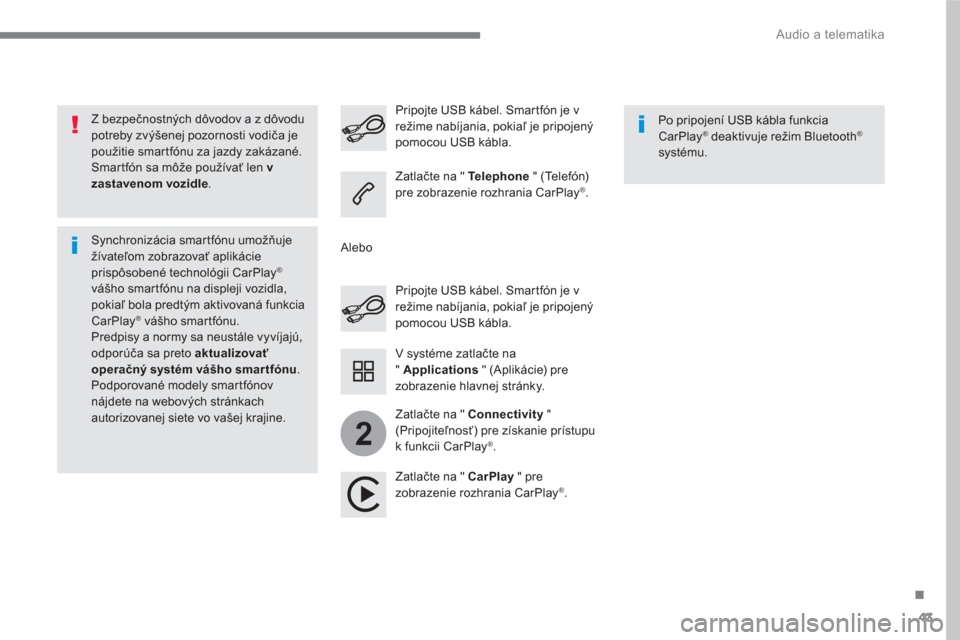
43
.
2
Audio a telematika
Z bezpečnostných dôvodov a z dôvodu
potreby zvýšenej pozornosti vodiča je
použitie smartfónu za jazdy zakázané.
Smartfón sa môže používať len v
zastavenom vozidle
.
Synchronizácia smartfónu umožňuje
žívateľom zobrazovať aplikácie
prispôsobené technológii CarPlay
®
vášho smartfónu na displeji vozidla,
pokiaľ bola predtým aktivovaná funkcia
CarPlay
® vášho smartfónu.
Predpisy a normy sa neustále vyvíjajú,
odporúča sa preto aktualizovať
operačný systém vášho smar tfónu
.
Podporované modely smartfónov
nájdete na webových stránkach
autorizovanej siete vo vašej krajine.
Pripojte USB kábel. Smartfón je v
režime nabíjania, pokiaľ je pripojený
pomocou USB kábla.
Pripojte USB kábel. Smartfón je v
režime nabíjania, pokiaľ je pripojený
pomocou USB kábla.
Zatlačte na " Te l e p h o n e
" (Telefón)
pre zobrazenie rozhrania CarPlay
®.
Zatlačte na " CarPlay
" pre
zobrazenie rozhrania CarPlay
® .
Po pripojení USB kábla funkcia
CarPlay
® deaktivuje režim Bluetooth®
systému.
V systéme zatlačte na
" Applications
" (Aplikácie) pre
zobrazenie hlavnej stránky.
Alebo
Zatlačte na " Connectivity
"
(Pripojiteľnosť) pre získanie prístupu
k funkcii CarPlay
®.
Page 405 of 566
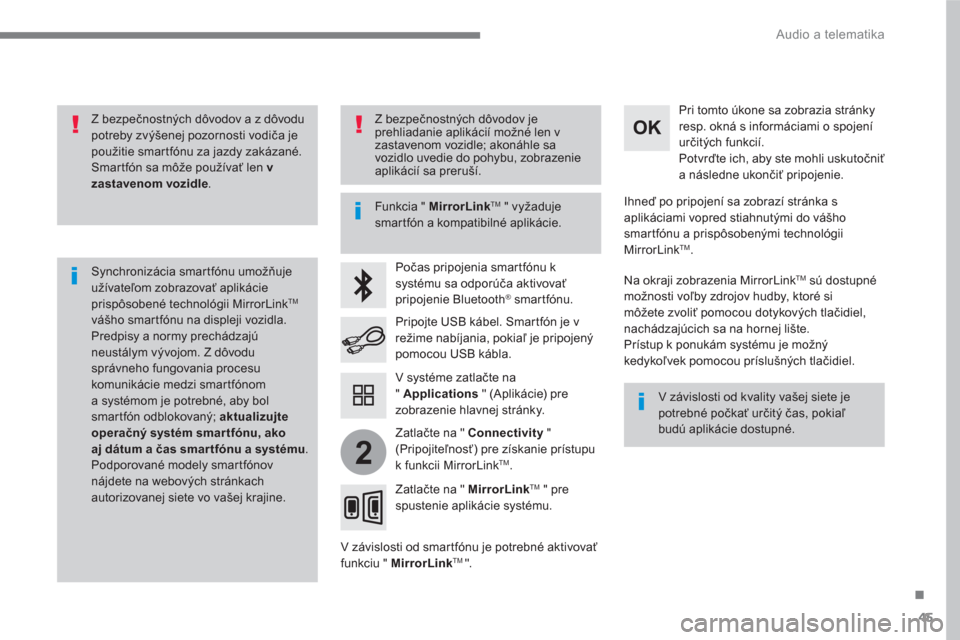
45
.
2
Audio a telematika
Z bezpečnostných dôvodov a z dôvodu
potreby zvýšenej pozornosti vodiča je
použitie smartfónu za jazdy zakázané.
Smartfón sa môže používať len v
zastavenom vozidle
.
Synchronizácia smartfónu umožňuje
užívateľom zobrazovať aplikácie
prispôsobené technológii MirrorLink
TM
vášho smartfónu na displeji vozidla.
Predpisy a normy prechádzajú
neustálym vývojom. Z dôvodu
správneho fungovania procesu
komunikácie medzi smartfónom
a systémom je potrebné, aby bol
smartfón odblokovaný; aktualizujte
operačný systém smar tfónu, ako
aj dátum a čas smar tfónu a systému
.
Podporované modely smartfónov
nájdete na webových stránkach
autorizovanej siete vo vašej krajine.
Funkcia " MirrorLink
TM
"
vyžaduje
smartfón a kompatibilné aplikácie.
V závislosti od kvality vašej siete je
potrebné počkať určitý čas, pokiaľ
budú aplikácie dostupné.
Počas pripojenia smartfónu k
systému sa odporúča aktivovať
pripojenie Bluetooth
® smartfónu.
V závislosti od smartfónu je potrebné aktivovať
funkciu " MirrorLink
TM " .
Pri tomto úkone sa zobrazia stránky
resp. okná s informáciami o spojení
určitých funkcií.
Potvrďte ich, aby ste mohli uskutočniť
a následne ukončiť pripojenie.
Pripojte USB kábel. Smartfón je v
režime nabíjania, pokiaľ je pripojený
pomocou USB kábla.
Zatlačte na " MirrorLink
TM
" pre
spustenie aplikácie systému.
Ihneď po pripojení sa zobrazí stránka s
aplikáciami vopred stiahnutými do vášho
smartfónu a prispôsobenými technológii
MirrorLink
TM .
Na okraji zobrazenia MirrorLink
TM
sú dostupné
možnosti voľby zdrojov hudby, ktoré si
môžete zvoliť pomocou dotykových tlačidiel,
nachádzajúcich sa na hornej lište.
Prístup k ponukám systému je možný
kedykoľvek pomocou príslušných tlačidiel.
V systéme zatlačte na
" Applications
" (Aplikácie) pre
zobrazenie hlavnej stránky.
Z bezpečnostných dôvodov je
prehliadanie aplikácií možné len v
zastavenom vozidle; akonáhle sa
vozidlo uvedie do pohybu, zobrazenie
aplikácií sa preruší.
Zatlačte na " Connectivity
"
(Pripojiteľnosť) pre získanie prístupu
k funkcii MirrorLink
TM .
Page 417 of 566
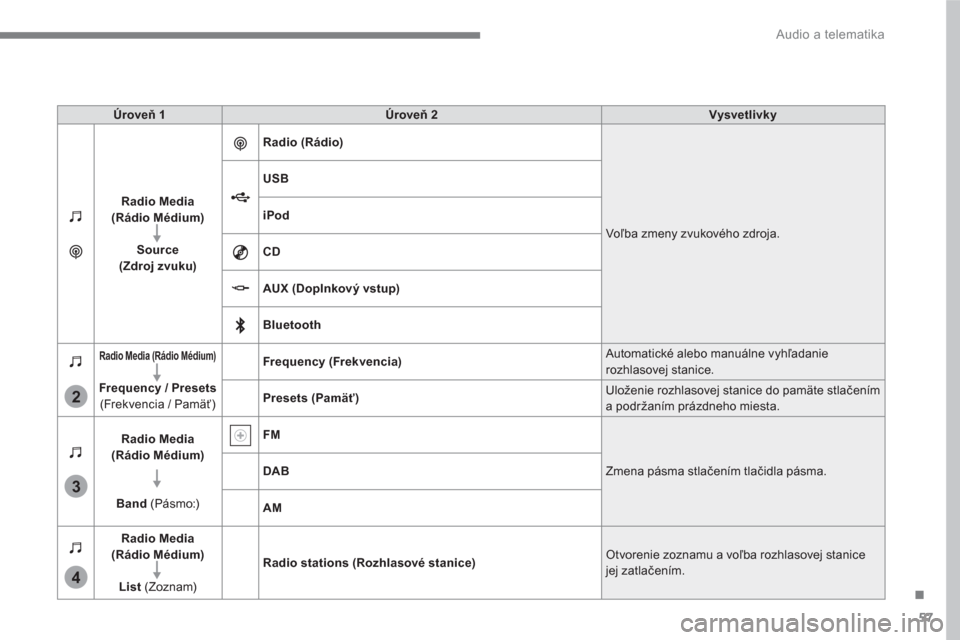
57
.
3
2
4
Audio a telematika
Úroveň 1
Úroveň 2
Vysvetlivky
Radio Media
(Rádio Médium)
Source
(Zdroj zvuku)
Radio (Rádio)
Voľba zmeny zvukového zdroja.
USB
iPod
CD
AUX (Doplnkový vstup)
Bluetooth
Radio Media (Rádio Médium)
Frequency / Presets
(Frekvencia / Pamäť)
Frequency (Frekvencia)
Automatické alebo manuálne vyhľadanie
rozhlasovej stanice.
Presets (Pamäť)
Uloženie rozhlasovej stanice do pamäte stlačením
a podržaním prázdneho miesta.
Radio Media
(Rádio Médium)
Band
(Pásmo:)
FM
Zmena pásma stlačením tlačidla pásma.
DAB
AM
Radio Media
(Rádio Médium)
List
(Zoznam)
Radio stations
(Rozhlasové stanice)
Otvorenie zoznamu a voľba rozhlasovej stanice
jej zatlačením.
Page 421 of 566
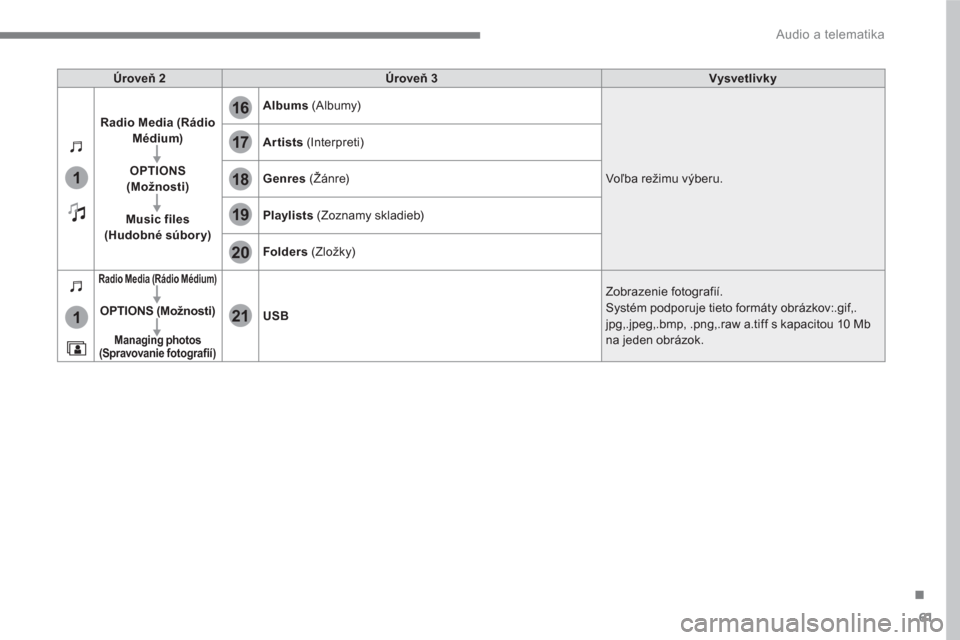
61
.
17
20
18
21
19
1
1
16
Audio a telematika
Úroveň 2
Úroveň 3
Vysvetlivky
Radio Media (Rádio
Médium)
OPTIONS
(Možnosti)
Music files
(Hudobné súbory)
Albums
(Albumy)
Voľba režimu výberu.
Artists
(Interpreti)
Genres
(Žánre)
Playlists
(Zoznamy skladieb)
Folders
(Zložky)
Radio Media
(Rádio Médium)
OPTIONS
(Možnosti)
Managing photos
(Spravovanie fotografií)
USB
Zobrazenie fotografií.
Systém podporuje tieto formáty obrázkov:.gif,.
jpg,.jpeg,.bmp, .png,.raw a.tiff s kapacitou 10 Mb
na jeden obrázok.
Page 423 of 566
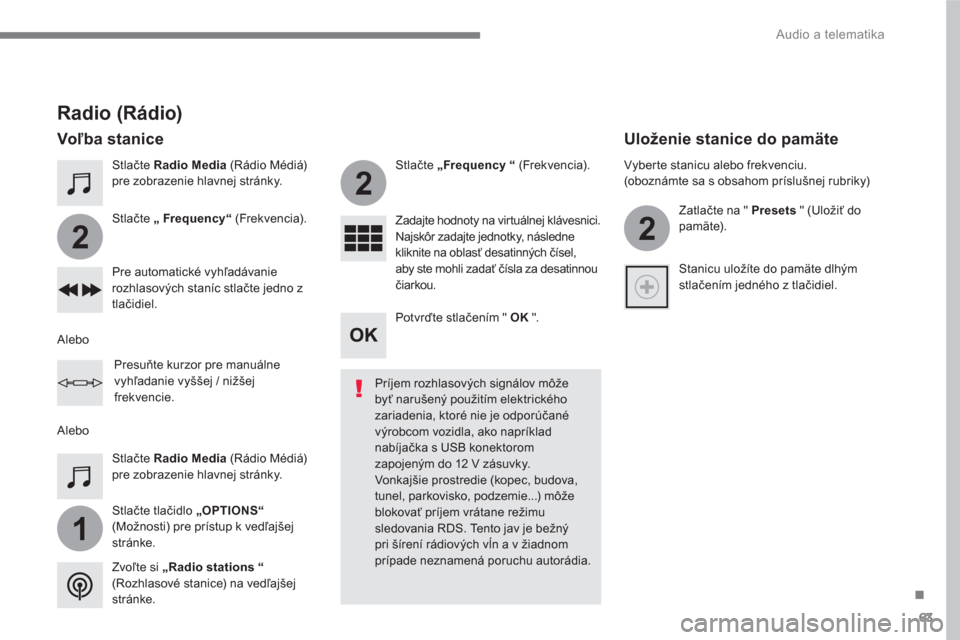
63
.
1
2
2
2
Audio a telematika
Stlačte Radio Media
(Rádio Médiá)
pre zobrazenie hlavnej stránky.
Stlačte tlačidlo „OPTIONS“
(Možnosti) pre prístup k vedľajšej
stránke.
Stlačte „
Frequency“
(Frekvencia).
Stlačte „Frequency
“
(Frekvencia).
Zadajte hodnoty na virtuálnej klávesnici.
Najskôr zadajte jednotky, následne
kliknite na oblasť desatinných čísel,
aby ste mohli zadať čísla za desatinnou
čiarkou.
Pre automatické vyhľadávanie
rozhlasových staníc stlačte jedno z
tlačidiel.
Stlačte Radio Media
(Rádio Médiá)
pre zobrazenie hlavnej stránky.
Radio (Rádio)
Voľba stanice
Príjem rozhlasových signálov môže
byť narušený použitím elektrického
zariadenia, ktoré nie je odporúčané
výrobcom vozidla, ako napríklad
nabíjačka s USB konektorom
zapojeným do 12 V zásuvky.
Vonkajšie prostredie (kopec, budova,
tunel, parkovisko, podzemie...) môže
blokovať príjem vrátane režimu
sledovania RDS. Tento jav je bežný
pri šírení rádiových vĺn a v žiadnom
prípade neznamená poruchu autorádia.
Zvoľte si „Radio stations
“
(Rozhlasové stanice) na vedľajšej
stránke.
Alebo
Alebo
Presuňte kurzor pre manuálne
vyhľadanie vyššej / nižšej
frekvencie.
Vyberte stanicu alebo frekvenciu.
(oboznámte sa s obsahom príslušnej rubriky)
Zatlačte na " Presets
" (Uložiť do
pamäte).
Stanicu uložíte do pamäte dlhým
stlačením jedného z tlačidiel.
Uloženie stanice do pamäte
Potvrďte stlačením " OK
".
Page 426 of 566
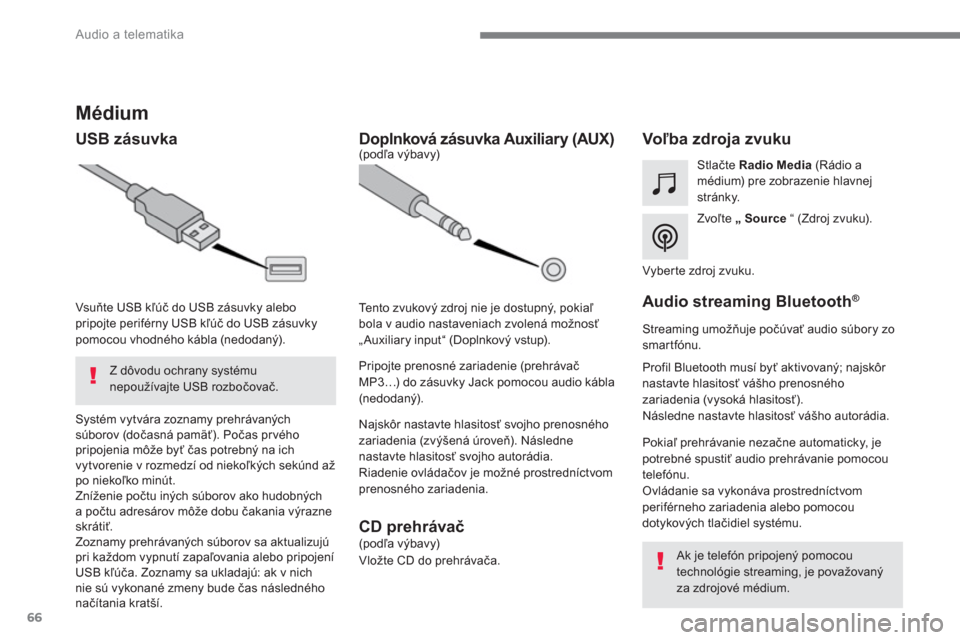
66
Audio a telematika
Médium
USB zásuvka
Voľba zdroja zvuku
Zvoľte „
Source
“ (Zdroj zvuku).
Stlačte Radio Media
(Rádio a
médium) pre zobrazenie hlavnej
stránky.
Systém vytvára zoznamy prehrávaných
súborov (dočasná pamäť). Počas prvého
pripojenia môže byť čas potrebný na ich
vytvorenie v rozmedzí od niekoľkých sekúnd až
po niekoľko minút.
Zníženie počtu iných súborov ako hudobných
a počtu adresárov môže dobu čakania výrazne
skrátiť.
Zoznamy prehrávaných súborov sa aktualizujú
pri každom vypnutí zapaľovania alebo pripojení
USB kľúča. Zoznamy sa ukladajú: ak v nich
nie sú vykonané zmeny bude čas následného
načítania kratší.
Vsuňte USB kľúč do USB zásuvky alebo
pripojte periférny USB kľúč do USB zásuvky
pomocou vhodného kábla (nedodaný).
Doplnková zásuvka Auxiliary ( AUX)
Najskôr nastavte hlasitosť svojho prenosného
zariadenia (zvýšená úroveň). Následne
nastavte hlasitosť svojho autorádia.
Riadenie ovládačov je možné prostredníctvom
prenosného zariadenia.
Tento zvukový zdroj nie je dostupný, pokiaľ
bola v audio nastaveniach zvolená možnosť
„ Auxiliary input “ (Doplnkový vstup).
(podľa výbavy)
Pripojte prenosné zariadenie (prehrávač
MP3…) do zásuvky Jack pomocou audio kábla
(nedodaný).
Vyberte zdroj zvuku.
Audio streaming Bluetooth ®
Streaming umožňuje počúvať audio súbory zo
smartfónu.
Profil Bluetooth musí byť aktivovaný; najskôr
nastavte hlasitosť vášho prenosného
zariadenia (vysoká hlasitosť).
Následne nastavte hlasitosť vášho autorádia.
Pokiaľ prehrávanie nezačne automaticky, je
potrebné spustiť audio prehrávanie pomocou
telefónu.
Ovládanie sa vykonáva prostredníctvom
periférneho zariadenia alebo pomocou
dotykových tlačidiel systému.
Ak je telefón pripojený pomocou
technológie streaming, je považovaný
za zdrojové médium.
Z dôvodu ochrany systému
nepoužívajte USB rozbočovač.
CD prehrávač
(podľa výbavy)
Vložte CD do prehrávača.
Page 427 of 566
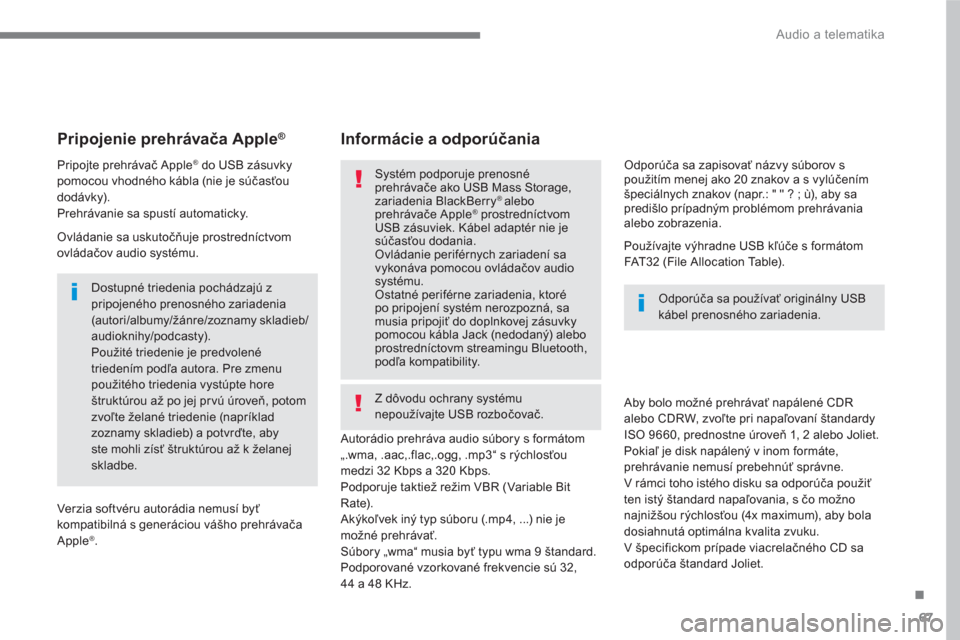
67
.
Audio a telematika
Pripojenie prehrávača Apple ®
Pripojte prehrávač Apple ®
do USB zásuvky
pomocou vhodného kábla (nie je súčasťou
dodávky).
Prehrávanie sa spustí automaticky.
Ovládanie sa uskutočňuje prostredníctvom
ovládačov audio systému.
Dostupné triedenia pochádzajú z
pripojeného prenosného zariadenia
(autori/albumy/žánre/zoznamy skladieb/
audioknihy/podcasty).
Použité triedenie je predvolené
triedením podľa autora. Pre zmenu
použitého triedenia vystúpte hore
štruktúrou až po jej pr vú úroveň, potom
zvoľte želané triedenie (napríklad
zoznamy skladieb) a potvrďte, aby
ste mohli zísť štruktúrou až k želanej
skladbe.
Verzia softvéru autorádia nemusí byť
kompatibilná s generáciou vášho prehrávača
Apple
® .
Autorádio prehráva audio súbory s formátom
„.wma, .aac,.flac,.ogg, .mp3“ s r ýchlosťou
medzi 32 Kbps a 320 Kbps.
Podporuje taktiež režim VBR (Variable Bit
Rate).
Akýkoľvek iný typ súboru (.mp4, ...) nie je
možné prehrávať.
Súbory „wma“ musia byť typu wma 9 štandard.
Podporované vzorkované frekvencie sú 32,
44 a 48 KHz.
Aby bolo možné prehrávať napálené CDR
alebo CDRW, zvoľte pri napaľovaní štandardy
ISO 9660, prednostne úroveň 1, 2 alebo Joliet.
Pokiaľ je disk napálený v inom formáte,
prehrávanie nemusí prebehnúť správne.
V rámci toho istého disku sa odporúča použiť
ten istý štandard napaľovania, s čo možno
najnižšou rýchlosťou (4x maximum), aby bola
dosiahnutá optimálna kvalita zvuku.
V špecifickom prípade viacrelačného CD sa
odporúča štandard Joliet.
Odporúča sa zapisovať názvy súborov s
použitím menej ako 20 znakov a s vylúčením
špeciálnych znakov (napr.: " " ? ; ù), aby sa
predišlo prípadným problémom prehrávania
alebo zobrazenia.
Informácie a odporúčania
Používajte výhradne USB kľúče s formátom
FAT32 (File Allocation Table).
Systém podporuje prenosné
prehrávače ako USB Mass Storage,
zariadenia BlackBerry
® alebo
prehrávače Apple ®
prostredníctvom
USB zásuviek. Kábel adaptér nie je
súčasťou dodania.
Ovládanie periférnych zariadení sa
vykonáva pomocou ovládačov audio
systému.
Ostatné periférne zariadenia, ktoré
po pripojení systém nerozpozná, sa
musia pripojiť do doplnkovej zásuvky
pomocou kábla Jack (nedodaný) alebo
prostredníctovm streamingu Bluetooth,
podľa kompatibility.
Odporúča sa používať originálny USB
kábel prenosného zariadenia.
Z dôvodu ochrany systému
nepoužívajte USB rozbočovač.
Page 447 of 566
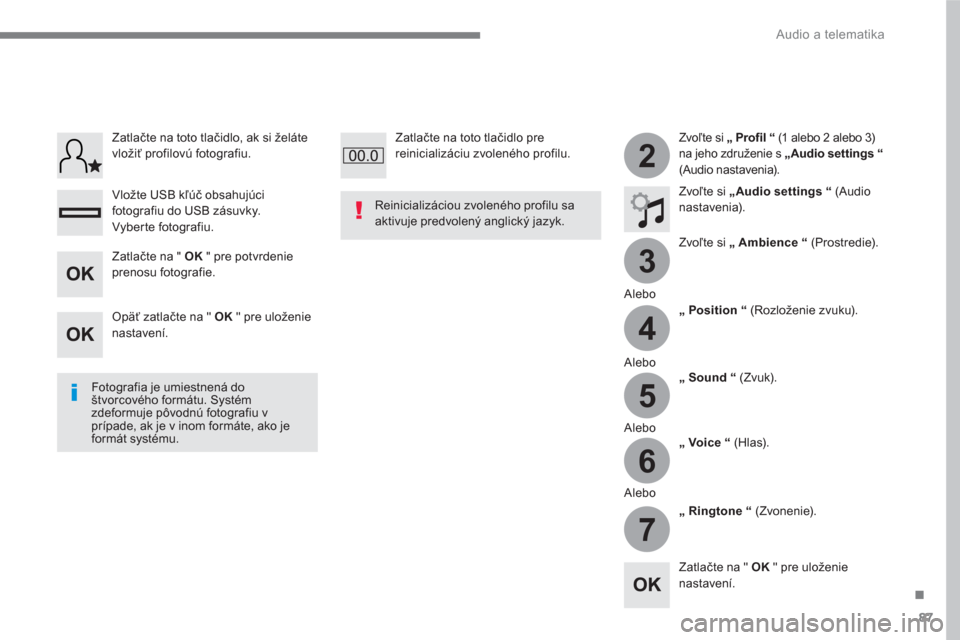
87
.
3
2
4
5
6
7
Audio a telematika
Zvoľte si „
Profil
“
(1 alebo 2 alebo 3)
na jeho združenie s „Audio settings
“
(Audio nastavenia).
Zvoľte si „Audio settings
“
(Audio
nastavenia).
Zvoľte si „
Ambience
“
(Prostredie).
Alebo
„
Position
“
(Rozloženie zvuku).
Alebo
„
Sound
“
(Zvuk).
Alebo
„
Voice
“
(Hlas).
Alebo
„
Ringtone
“
(Zvonenie).
Fotografia je umiestnená do
štvorcového formátu. Systém
zdeformuje pôvodnú fotografiu v
prípade, ak je v inom formáte, ako je
formát systému.
Reinicializáciou zvoleného profilu sa
aktivuje predvolený anglický jazyk.
Zatlačte na " OK
" pre uloženie
nastavení.
Zatlačte na "
OK
" pre potvrdenie
prenosu fotografie.
Opäť zatlačte na " OK
" pre uloženie
nastavení.
Zatlačte na toto tlačidlo, ak si želáte
vložiť profilovú fotografiu.
Vložte USB kľúč obsahujúci
fotografiu do USB zásuvky.
Vyberte fotografiu.
Zatlačte na toto tlačidlo pre
reinicializáciu zvoleného profilu.
Page 453 of 566
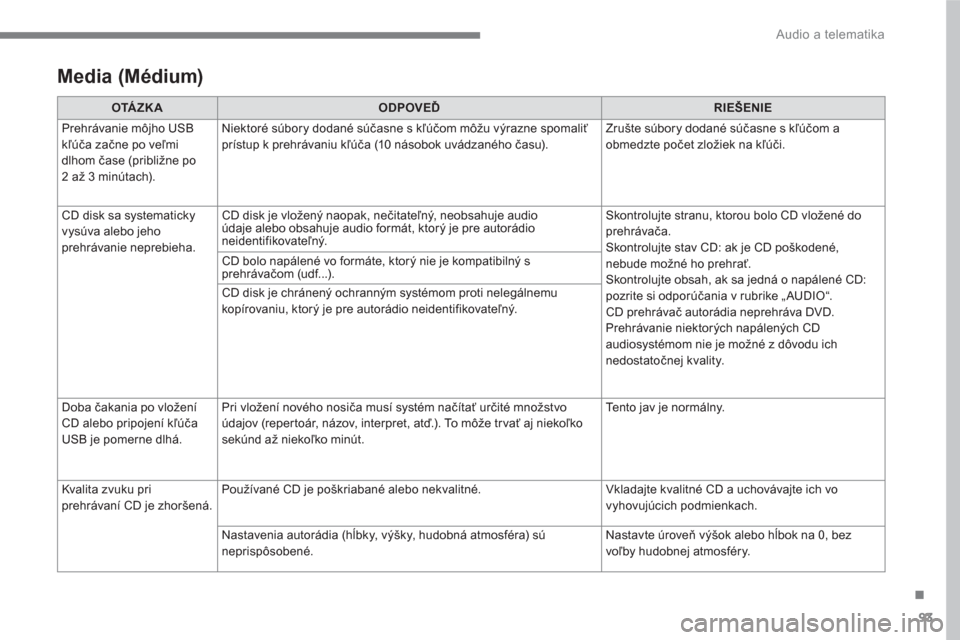
93
.
Audio a telematika
Media (Médium)
OTÁZK A
ODPOVEĎ
RIEŠENIE
Prehrávanie môjho USB
kľúča začne po veľmi
dlhom čase (približne po
2 až 3 minútach). Niektoré súbory dodané súčasne s kľúčom môžu výrazne spomaliť
prístup k prehrávaniu kľúča (10 násobok uvádzaného času). Zrušte súbory dodané súčasne s kľúčom a
obmedzte počet zložiek na kľúči.
CD disk sa systematicky
vysúva alebo jeho
prehrávanie neprebieha. CD disk je vložený naopak, nečitateľný, neobsahuje audio
údaje alebo obsahuje audio formát, ktorý je pre autorádio
neidentifikovateľný. Skontrolujte stranu, ktorou bolo CD vložené do
prehrávača.
Skontrolujte stav CD: ak je CD poškodené,
nebude možné ho prehrať.
Skontrolujte obsah, ak sa jedná o napálené CD:
pozrite si odporúčania v rubrike „ AUDIO“.
CD prehrávač autorádia neprehráva DVD.
Prehrávanie niektorých napálených CD
audiosystémom nie je možné z dôvodu ich
nedostatočnej kvality. CD bolo napálené vo formáte, ktorý nie je kompatibilný s
prehrávačom (udf...).
CD disk je chránený ochranným systémom proti nelegálnemu
kopírovaniu, ktorý je pre autorádio neidentifikovateľný.
Doba čakania po vložení
CD alebo pripojení kľúča
USB je pomerne dlhá. Pri vložení nového nosiča musí systém načítať určité množstvo
údajov (repertoár, názov, interpret, atď.). To môže trvať aj niekoľko
sekúnd až niekoľko minút. Tento jav je normálny.
Kvalita zvuku pri
prehrávaní CD je zhoršená. Používané CD je poškriabané alebo nekvalitné. Vkladajte kvalitné CD a uchovávajte ich vo
vyhovujúcich podmienkach.
Nastavenia autorádia (hĺbky, výšky, hudobná atmosféra) sú
neprispôsobené. Nastavte úroveň výšok alebo hĺbok na 0, bez
voľby hudobnej atmosféry.
Page 459 of 566
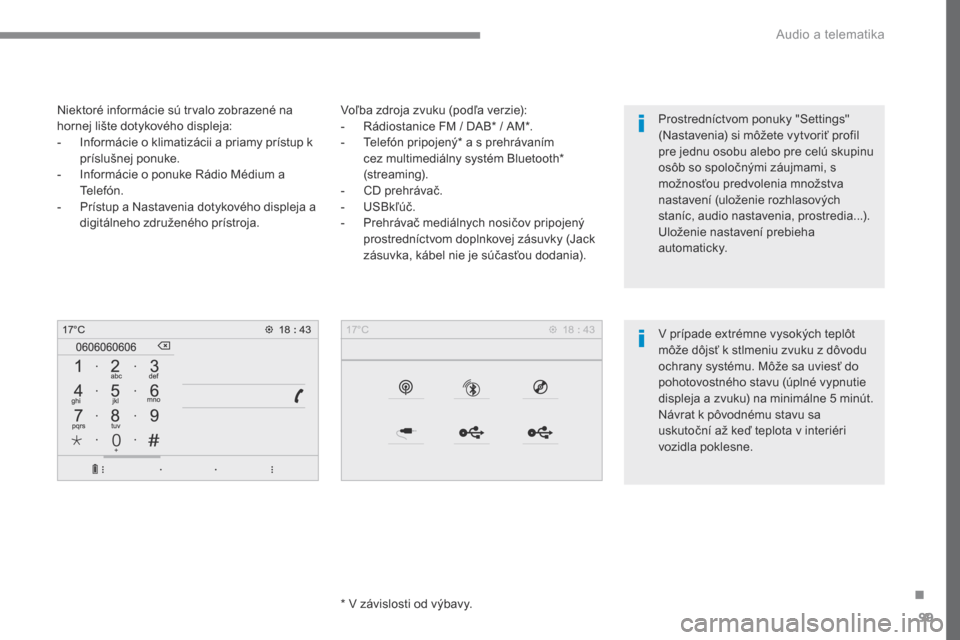
99
Transversal-Peugeot_sk_Chap02_RCC-2-2-0_ed01-2016
Voľba zdroja zvuku (podľa verzie):
- Rádiostanice FM / DAB* / AM*.
- Telefón pripojený* a s prehrávaním
cez multimediálny systém Bluetooth*
(streaming).
- CD prehrávač.
- USBkľúč.
- Prehrávač mediálnych nosičov pripojený
prostredníctvom doplnkovej zásuvky (Jack
zásuvka, kábel nie je súčasťou dodania).
* V závislosti od výbavy.
Niektoré informácie sú trvalo zobrazené na
hornej lište dotykového displeja:
-
Informácie o klimatizácii a priamy prístup k
príslušnej ponuke.
- Informácie o ponuke Rádio Médium a
Telefón.
- Prístup a Nastavenia dotykového displeja a
digitálneho združeného prístroja.
V prípade extrémne vysokých teplôt
môže dôjsť k stlmeniu zvuku z dôvodu
ochrany systému. Môže sa uviesť do
pohotovostného stavu (úplné vypnutie
displeja a zvuku) na minimálne 5 minút.
Návrat k pôvodnému stavu sa
uskutoční až keď teplota v interiéri
vozidla poklesne. Prostredníctvom ponuky "Settings"
(Nastavenia) si môžete vytvoriť profil
pre jednu osobu alebo pre celú skupinu
osôb so spoločnými záujmami, s
možnosťou predvolenia množstva
nastavení (uloženie rozhlasových
staníc, audio nastavenia, prostredia...).
Uloženie nastavení prebieha
automaticky.
.
Audio a telematika